Los iPhone tienen iCloud y los móviles Huawei tienen iCloud, un servicio de almacenamiento y copia de seguridad en la nube con el cual puedes poner a buen recaudo tus fotos, contactos y otros datos de tu móvil, además de poder poder acceder a ellos desde otros móviles de la marca.
Si tienes un móvil Huawei, activar Huawei Cloud puede ser útil como copia de seguridad adicional y evitar así perder fotos borradas por error. Aquí veremos qué es Huawei Cloud, cómo lo puedes configurar y qué puedes hacer con él.
Qué es Huawei Cloud

Huawei Cloud, o para ser exactos Huawei Mobile Cloud, es un servicio de almacenamiento en la nube para dispositivos de Huawei. Forma parte de Huawei Mobile Services y, por tanto, requiere que inicies sesión con una cuenta de Huawei. Es accesible desde el móvil como desde su sitio web.
A día de hoy, Huawei Cloud puede hacer una copia de seguridad de siete elementos. Es preciso recalcar que no se trata de una copia de seguridad completa, pues no se incluyen los datos de aplicaciones de terceros. Estos son los elementos que se pueden guardar en Huawei Cloud:
Contactos
Notas en la aplicación oficial de Huawei
Fotos de la galería
Grabaciones de voz
Mensajes de texto
Historial de llamadas
Archivos
Cómo activar y configurar Huawei Cloud
Para activar Huawei Cloud, necesitarás iniciar sesión con una cuenta de ID de Huawei. Puedes hacerlo desde el menú de ajustes, tocando en Iniciar sesión en el ID de Huawei, arriba del todo. Si no tienes una cuenta, puedes crearla rápidamente a través de un número de teléfono o con una dirección de correo.

Tan pronto como termines de crear tu cuenta de Huawei, se te preguntará si quieres usar Huawei Cloud. Es opcional, así que deberás pulsar Siguiente y luego aceptar los permisos requeridos, que son previsiblemente muchos al necesitar acceso para poder hacer la copia de seguridad.

Después te tocará elegir qué elementos quieres incluir en la copia de seguridad y cuáles no. La idea de Huawei Cloud es mantener todos los dispositivos de una única cuenta mostrando los mismos elementos, así que una ventana te avisa de que se fusionará lo que hubiera allí con los nuevos datos del teléfono.

Ya está. No necesitas hacer nada más por tu parte, pues la aplicación se encarga de hacer la copia de seguridad en segundo plano sin intervención por tu parte. A no ser que lo hagas manualmente entrando en el apartado Copia de seguridad de Cloud, la copia se realiza cuando hay conexión Wi-Fi y la pantalla se encuentra bloqueada, normalmente por la noche.
También puedes grabar archivos manualmente
Una parte de Huawei Cloud es Huawei Drive. Como su nombre nos deja entrever, es algo así como Google Drive en tanto a que te permite guardar archivos en la nube en lugar de usar el almacenamiento de móvil.
El proceso para guardar archivos, eso sí, no es muy intuitivo. Primero debes abrir la aplicación de Archivos de Huawei, para entrar en la carpeta Huawei Drive. Toca entonces en el menú y elige Cargar, para después elegir entre hacer foto o archivo, para elegir un archivo que ya tengas en el móvil.
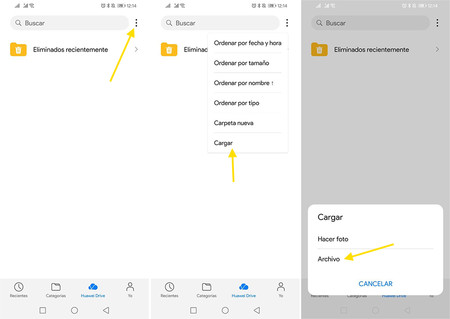
La gestión, mejor desde el PC
Huawei te da 5 GB de almacenamiento gratis, aunque si tienes muchas fotos y vídeos en el móvil, el espacio no tardará en llenarse. El problema entonces es que desde el móvil apenas puedes hacer nada al respecto, y aunque deshabilites la copia de seguridad, seguirás recibiendo un aviso diario de que "el espacio de almacenamiento está lleno". Tu única opción es comprar más espacio de almacenamiento.
Un modo más fácil de gestionar los datos en la nube de Huawei es desde su sitio web. Necesitarás iniciar sesión con la cuenta de Huawei, y después podrás ver todos los elementos que se han guardado y borrar aquellos que no te interesan y están ocupando el almacenamiento.

Ten en cuenta, eso sí, que Huawei Cloud y tu móvil están sincronizados, de modo que lo que borres en Huawei Cloud se borrará también de tu móvil a no ser que desactives antes la sincronización. La buena noticia es que, al menos, los elementos borrados van primero a la papelera de reciclaje, de modo que tienes 30 días para recuperarlos si los borraste por error.







Ver 1 comentarios